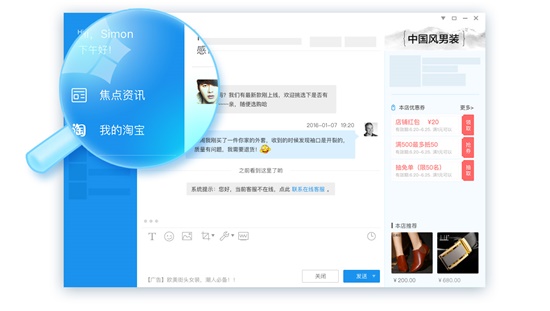windows找不到文件helpctr.exe怎么解决
时间:2016-12-30 14:44:27
来源:网络
作者:ucbug下载站
windows是我们最常用的系统,但是很多的用户发现自己的查找文件helpctr.exe的时候,经常会出现找不到的现象,因此就让小编给大家详细的讲讲怎么办吧。
windows找不到文件helpctr.exe解决办法介绍
1.首先,首先需要去网上下载windows清理助手软件来对win7旗舰版电脑进行清理,咱们在下载该软件之后,需要对win7旗舰版系统进行扫描,点击“执行清理”按钮就可以了。
2.如果该软件提示是否需要备份的窗口的话,咱们就选择备份,然后将其中的一些错误的文件清理掉,如果没什么问题的话,咱们就直接删除掉备份就可以了。
3.之后,咱们需要去打开win7旗舰版电脑的启动项,具体操作方式如下:win+r打开win7旗舰版电脑的运行窗口,之后,咱们在运行窗口中输入regedit并单击回车,这样就可以打开win7旗舰版电脑的注册表编辑器窗口了。

4.之后,咱们在打开的窗口中点击展开左侧菜单中的HKEY_LOCAL_MACHINESOFTWAREMicrosoftWindowsCurrentVersionRun]的右侧及[HKEY_CURRENT_USERSoftwareMicrosoftWindowsCurrentVersionRun,在右侧窗口中咱们若是发现选项的文件名和路径不一致的话,就可以将其删除,然后将电脑重启即可。
相关文章
相关游戏
简介:EasyRecovery Home for Windows官方下载由ucbug下载站提供,EasyRecovery14个人版是一款数据恢复软件,专门位Windows用户打造,可以恢复各种各样的数据,而且不仅能恢复自己电脑的数据,还支持外接设备的数据恢复,例如u盘、内存卡等,操作非常简单,只需要一键就能恢复你需要的数据,无论是哪一种删除方式都能,功能十分强大,不用再担心数据不小心被删除了找不回来,使用这款软件,轻松帮你找回数据。
立即下载
推荐文章
文章排行